《Axure绘制饼状图教程》是一篇关于Axure的学习教程,通过简单几步就能实现教程中的效果图效果,当然只学习这一点,并不能完全掌握Axure技巧;你可以通过此加强形状工具,交互设计,元件样式等多维度案例或实操来进行更多的学习;此教程是由大智慧在2021-11-23发布的,目前为止更获得了 0 个赞;如果你觉得这个能帮助到你,能提升你Axure技巧;请给他一个赞吧。
在产品设计过程中,会做一些图表分析的功能,然后上一章我们讲到了Axure制作动态折线统计图操作教程,下面我们来讲解一下饼状图的绘制方式~
1、从元件库中拖入一个圆形,设置圆形大小“160*160”,选中圆形后,右键单击
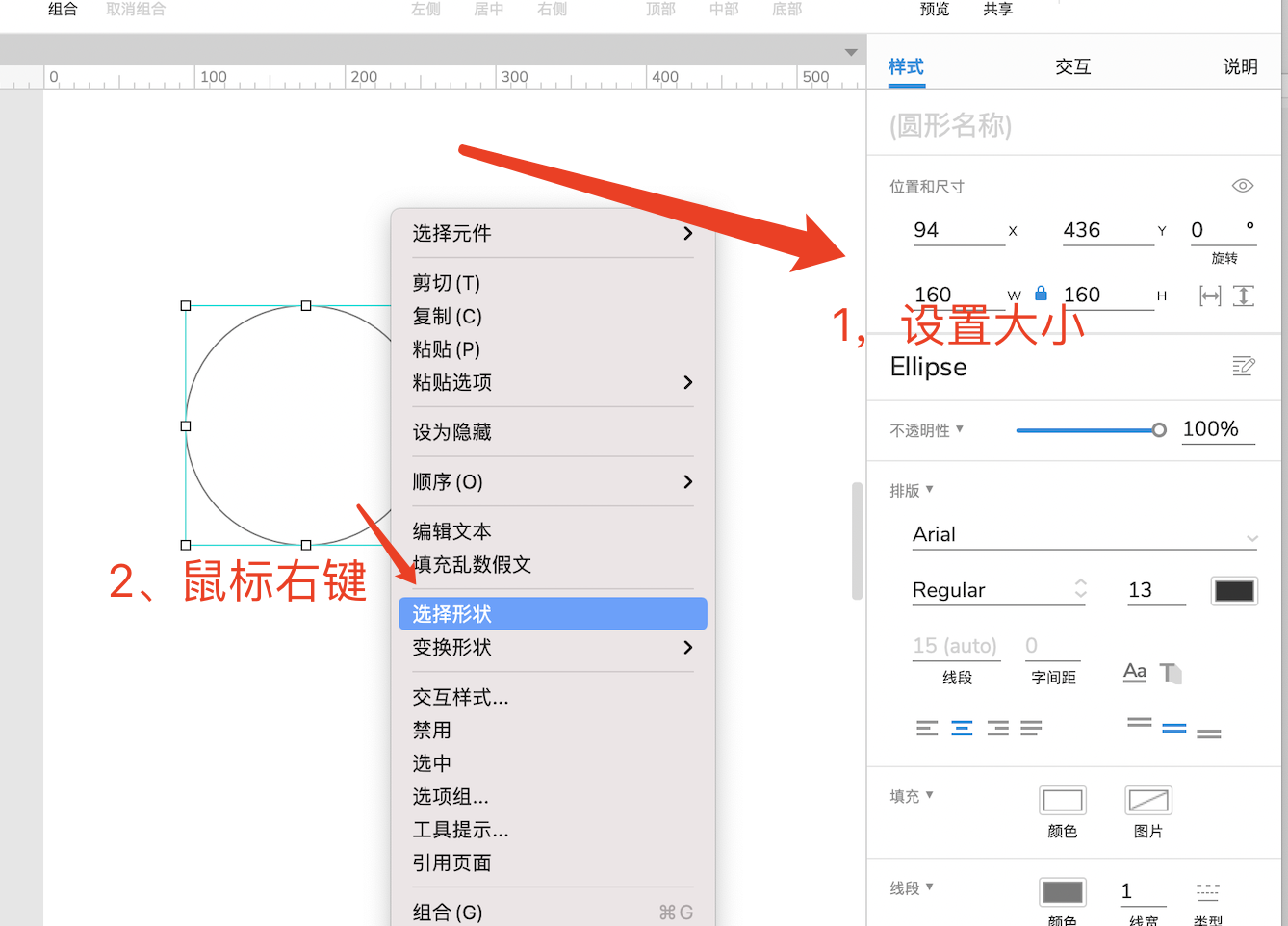
2、单击【选择形状】后,在形状库中选择“扇形”
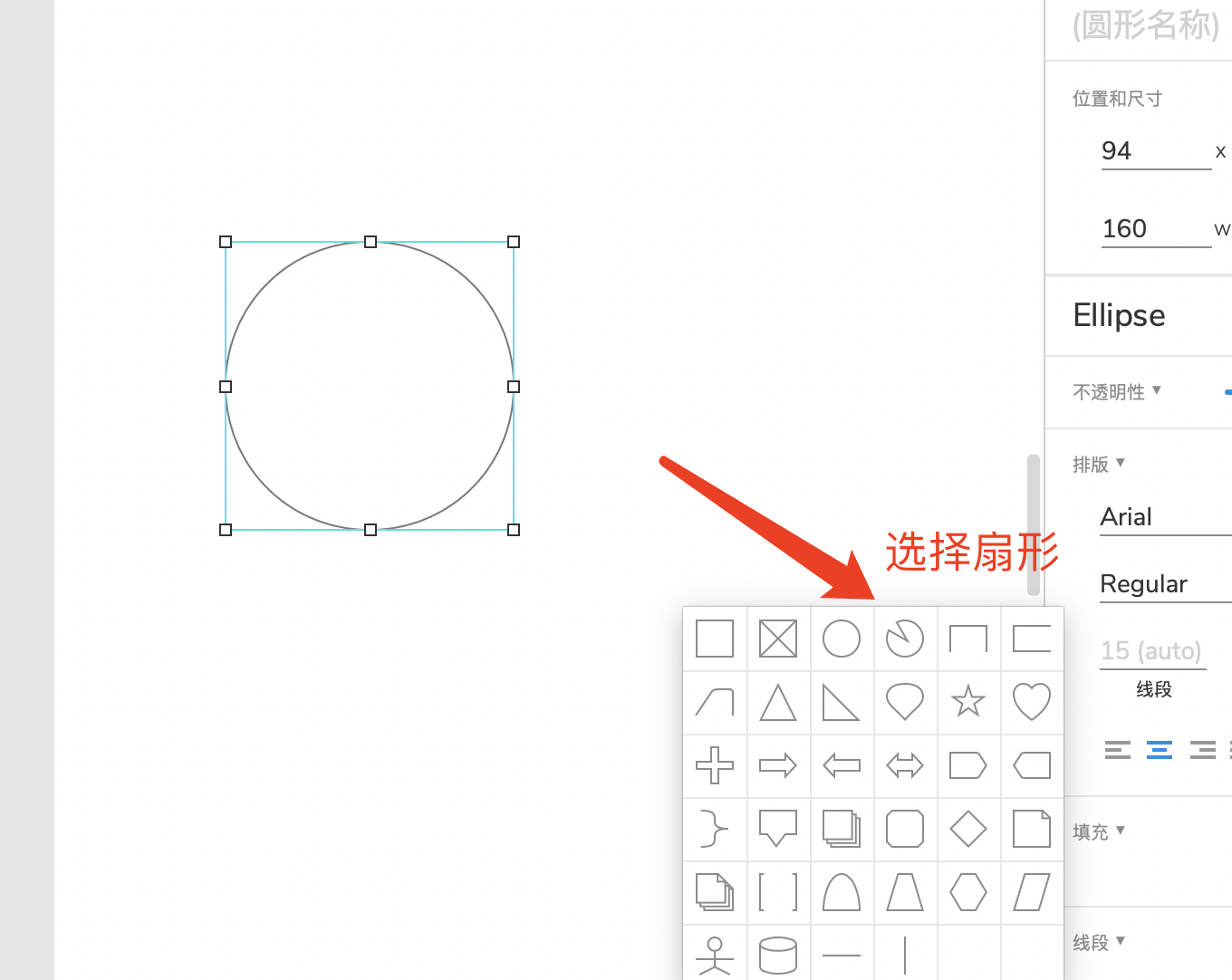
3、拖动黄色小圆点,将扇形夹角度数设置小一点
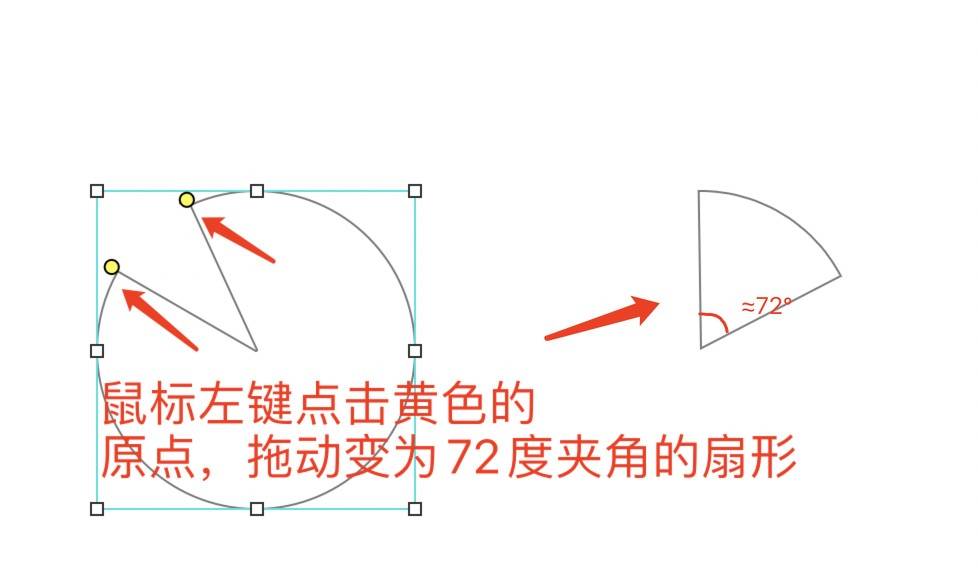
4、接下去复制1个扇形,圆心与第一个对准,拖动第二个扇形的小圆点

5、在这边我们确认一下饼状图需要表示几个指标,即要分为几块;然后复制对应的扇形,例五块。则复制5个扇形,根据需要调整各个扇形的夹角度数(拖动小圆点即可),最后在概要里面可以看到5个饼形
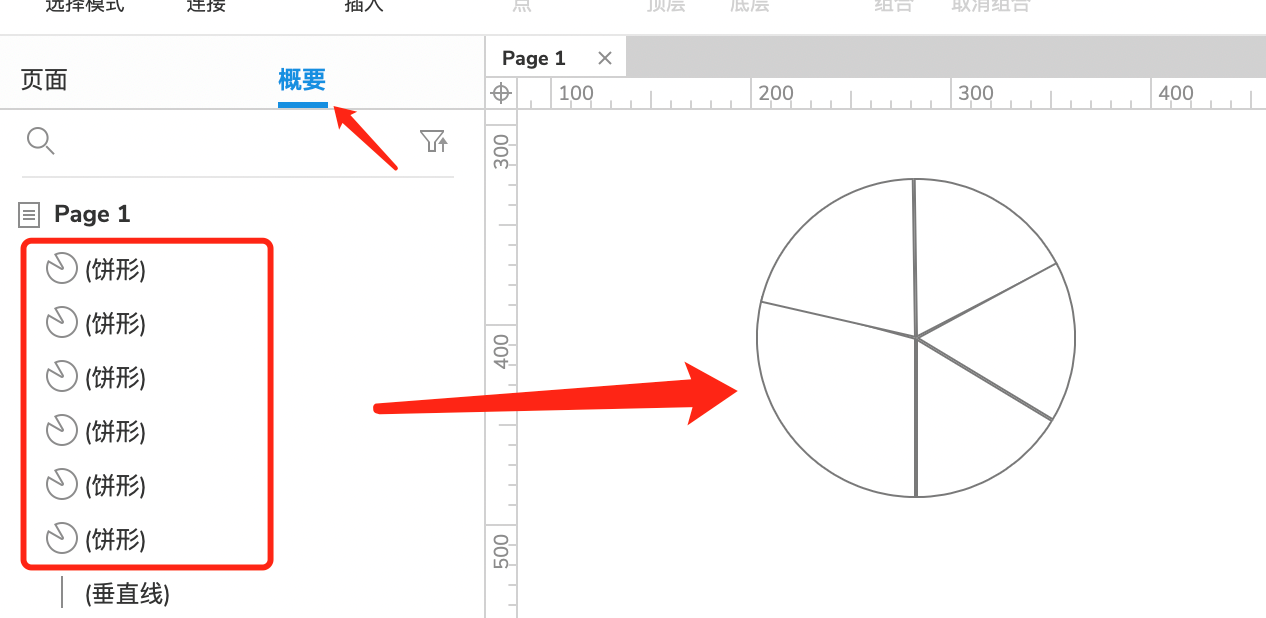
6、最后设置每个饼形的颜色即可:由于饼状图的大小都是一个圆形,尺寸一样,直接单击形状时只能选择最上层的形状,这个时候我们可以在【概要】中选择形状,在右侧【样式】-【填充】中调整颜色
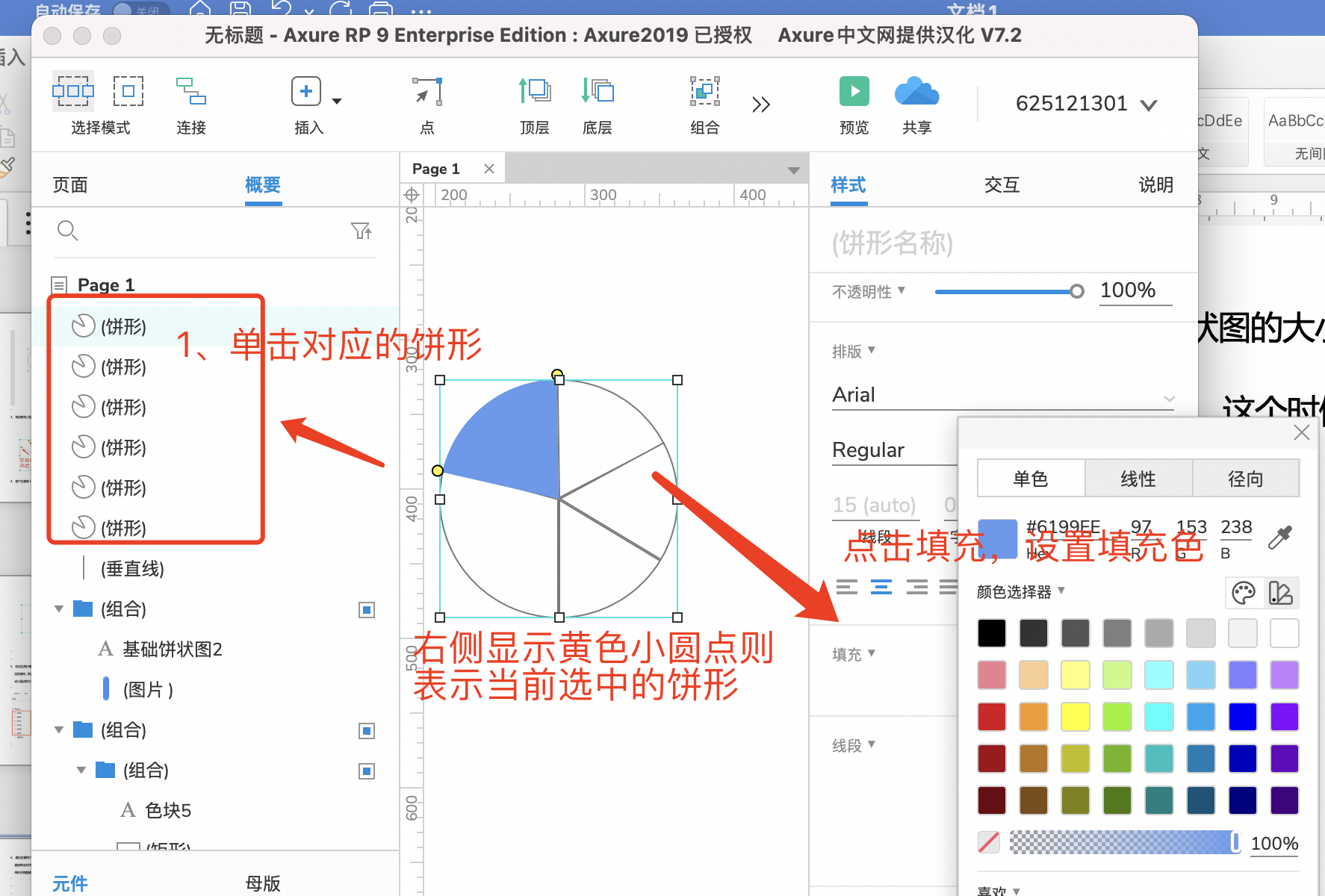
7、设置好五个饼形的颜色后,基础的饼状图就绘制好啦~
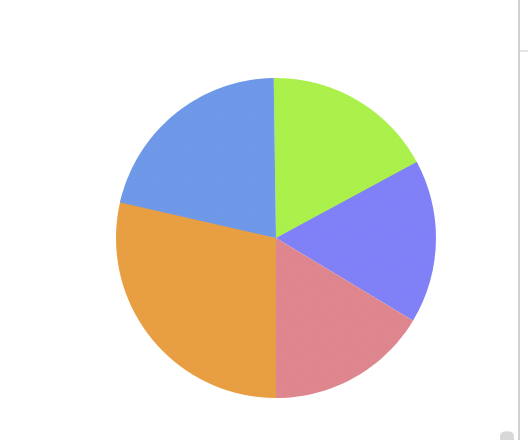
8、如果需要设置查看指标数值的效果,可以接下去看哦~
9、拖入一个矩形框,在【样式】中设置矩形框名称为“数值”,然后设置填充色和半径等(根据需要设置)
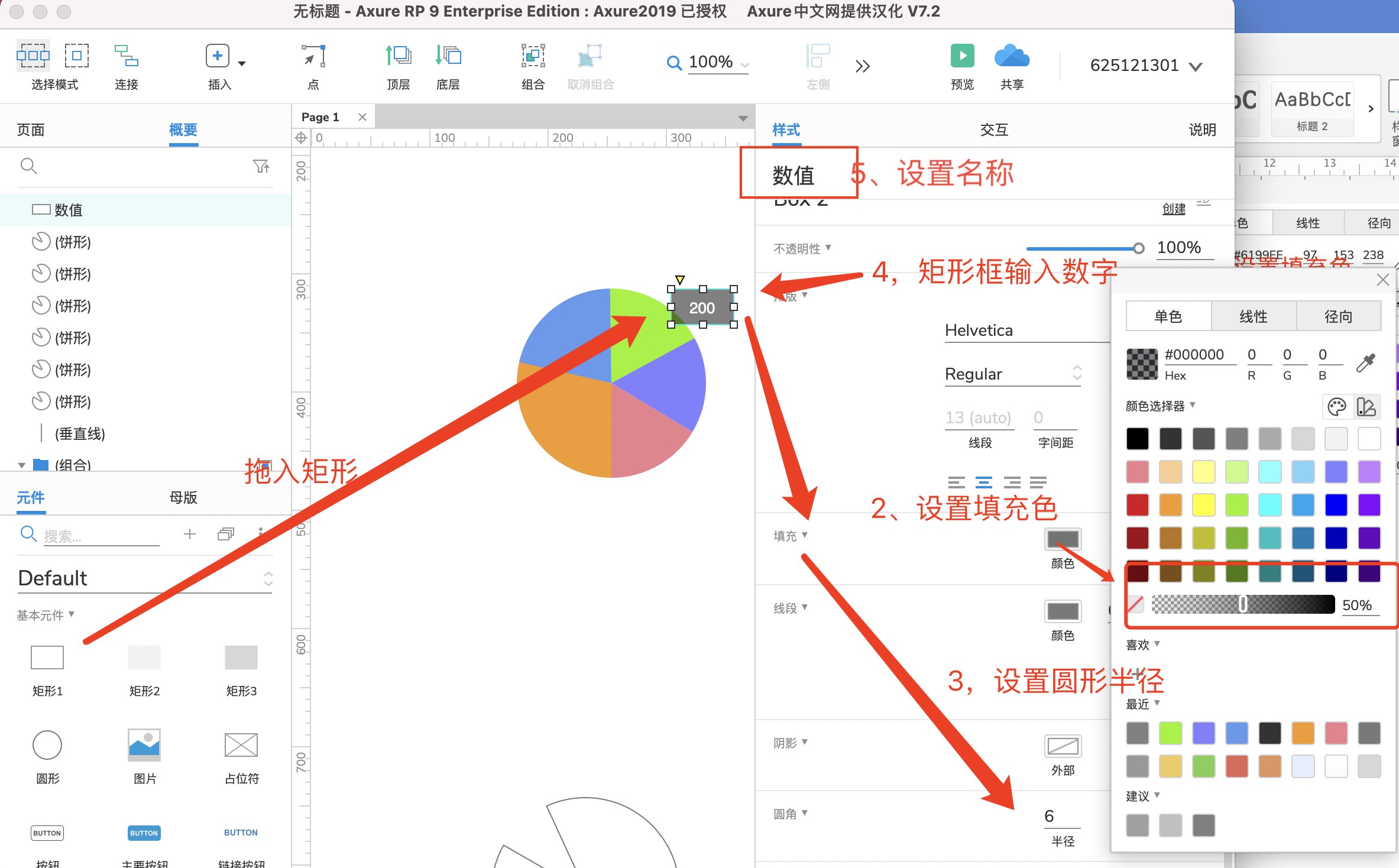
10、在右侧【样式】,点击隐藏icon,隐藏矩形框
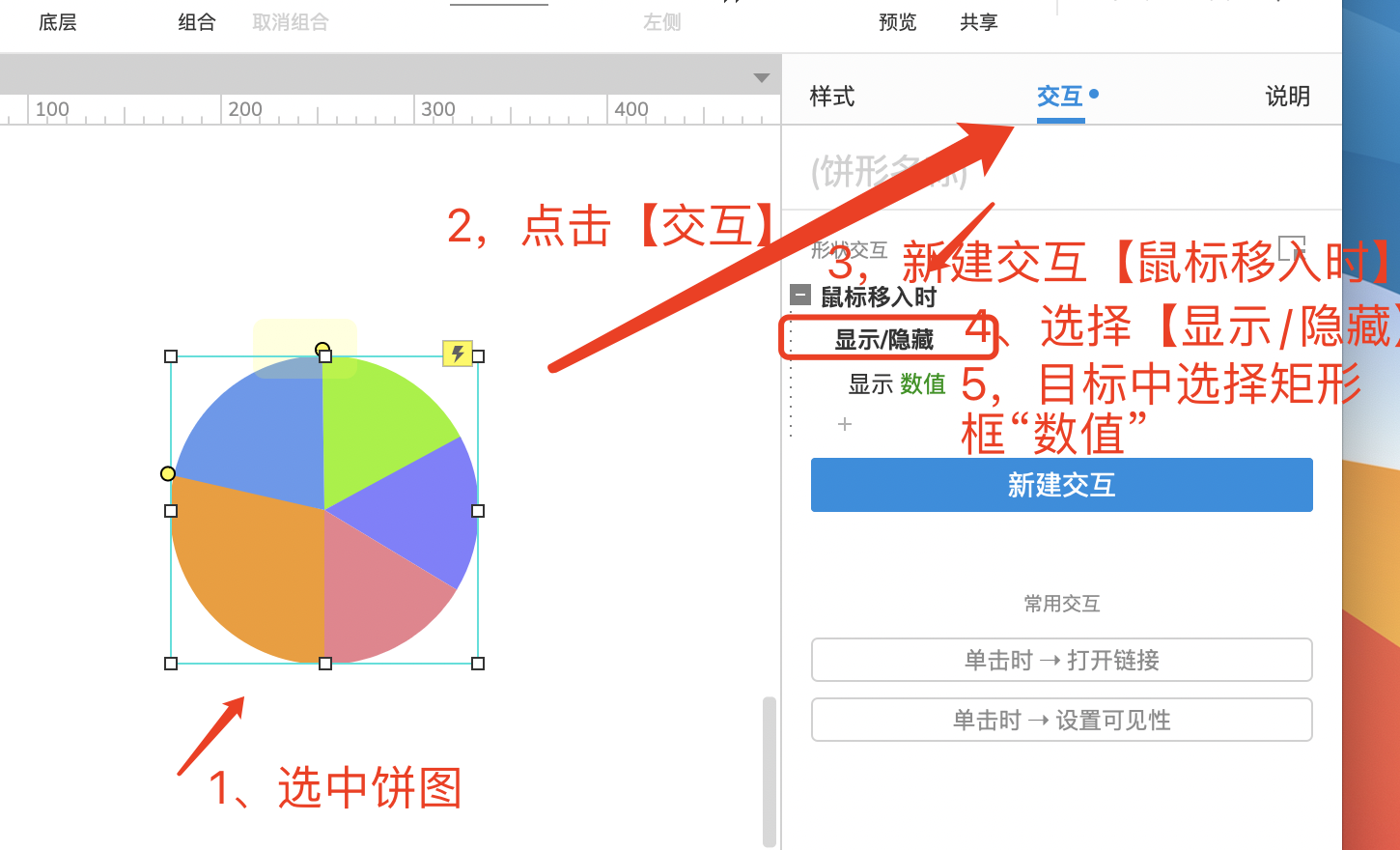
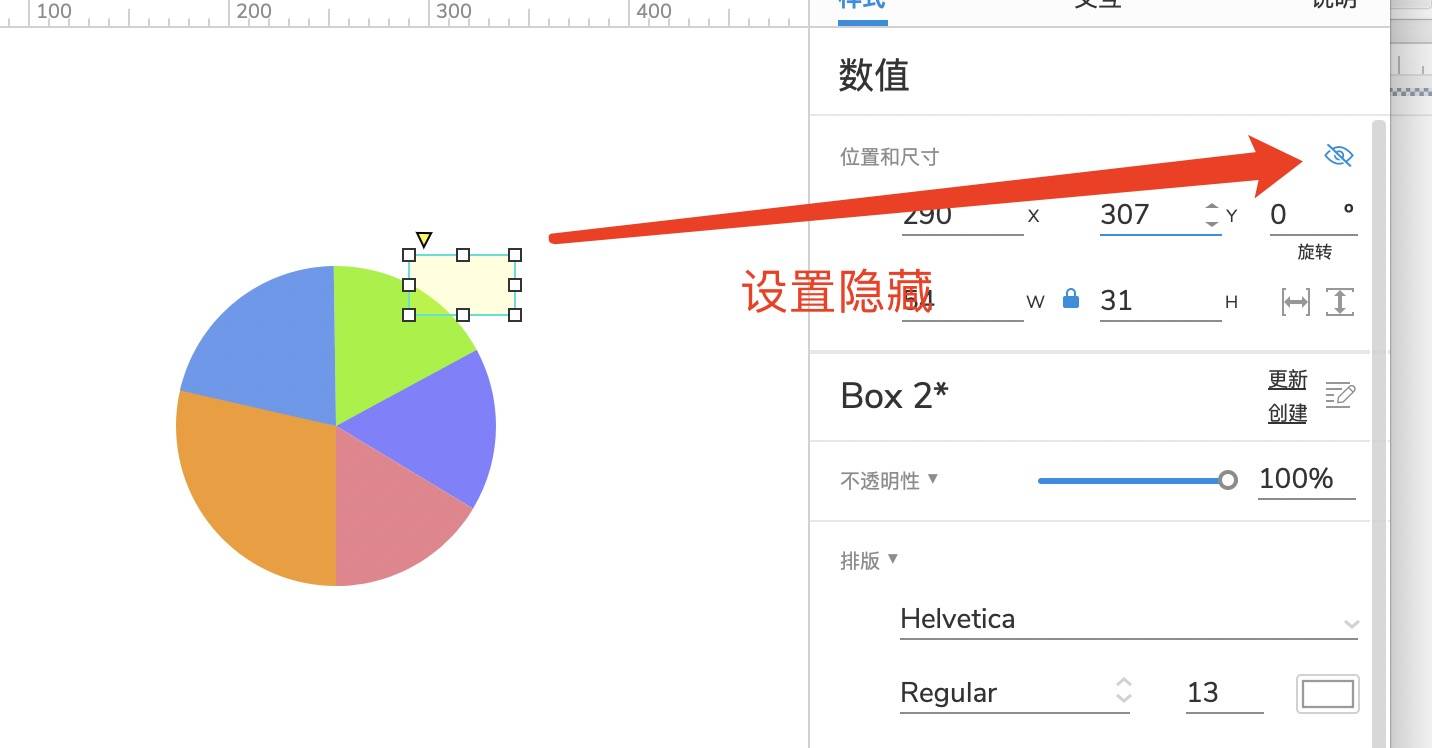
11、设置鼠标移入效果-显示/隐藏-默认显示—选择矩形框(数值)
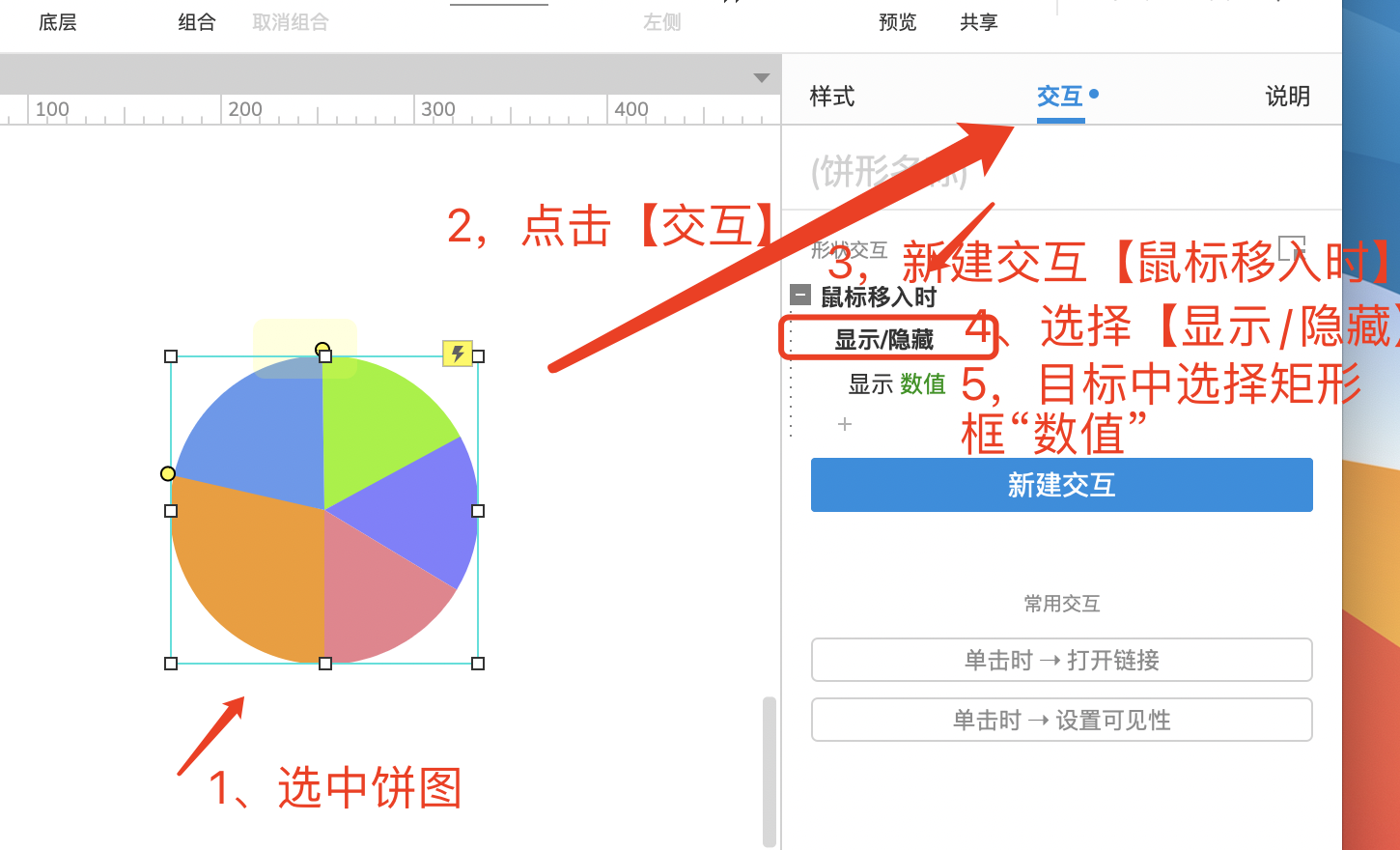
以上就是Axure绘制饼状图教程的全部内容介绍了,关于更多axure图形绘制的教程信息,可参阅Axure绘制动态柱状统计图教程,欢迎关注北极熊素材库,给你带来最丰富的素材图片和最有用的教程,更多最新资讯。
赠人玫瑰,手有余香
< 上一篇 Axure制作APP折叠面板 axure手风琴制作教程操作实例
> 下一篇 Axure绘制动态扇形统计图
2022-08-23 10:02
2022-06-10 15:19

首席设计师

高级视觉设计师

高级插画设计师






输入的验证码不正确
评论区
暂无评论